Travailler sur Internet est impossible sans utiliser un navigateur Web, dont le plus populaire est Google Chrome. Ce programme est disponible sur tous les systèmes d’exploitation et dispose d’une interface multilingue, et ses principales caractéristiques sont: économiser du trafic et une vitesse élevée, facilité d’utilisation et la présence d’un grand nombre d’extensions.
Le plus souvent, le principal inconvénient lorsque vous travaillez avec un navigateur est que lorsque vous accédez à une nouvelle adresse, le lien est chargé dans l’onglet actuel et non dans le nouveau. Nous allons apprendre à configurer l’ouverture d’un nouvel onglet dans Google Chrome.
Est-il possible d’ouvrir des liens dans Google Chrome dans un nouvel onglet
Avec toute la praticité et la commodité de l’utilisation du navigateur, ce problème agace de nombreux utilisateurs: lorsque vous ouvrez des sites, la page est chargée dans un onglet déjà ouvert, donc à l’avenir, lorsque vous devez revenir à la ressource précédente, vous devez constamment cliquer sur le bouton « Retour ». Cela rend l’orientation de l’onglet plus difficile et vous ralentit.
Heureusement, ce problème ne se produit pas sur tous les sites. La plupart d’entre eux peuvent normalement être ouverts dans Google Chrome dans un nouvel onglet. Et que faire avec la minorité, maintenant nous allons le découvrir.
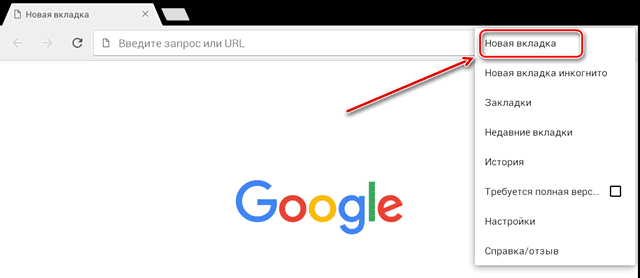
réglage
Que dois-je faire pour que lorsque je me rends à une nouvelle adresse dans Google Chrome, le lien s’ouvre dans un nouvel onglet ? Il est nécessaire de définir les paramètres appropriés dans le moteur de recherche et d’apprendre quelques boutons de contrôle.
Dans le moteur de recherche
Si nous sommes sur la page google.com ou google.ru, nous devrons trouver le bouton « Paramètres ». Son emplacement change selon que nous avons déjà recherché quelque chose dans le moteur de recherche ou non. Si nous avons une barre Google vide et propre, le bouton « Paramètres » est situé dans le coin inférieur droit de l’écran. Et si nous avons les résultats de recherche devant nous, alors les « Paramètres » seront en haut à droite – au-dessus des résultats de recherche.
Allez dans « Paramètres » – « Paramètres de recherche » – cochez la case « Ouvrir les résultats dans une nouvelle fenêtre ».
Parfois, des problèmes d’ouverture des onglets peuvent survenir, même s’il y a déjà une coche à côté de l’élément « Ouvrir les résultats ». Dans ce cas, vous devez redémarrer les paramètres de Google Chrome – décochez la case, quittez le navigateur, puis ouvrez-le à nouveau et cochez la case. Après ces procédures, tout reviendra à la normale et les pages du navigateur seront facilement ouvertes dans de nouveaux onglets.
Veuillez noter que google.com et google.ru sont des sites différents et que leurs paramètres changent indépendamment. Par conséquent, si vous cochez l’un, il n’apparaîtra pas automatiquement sur l’autre – il devra également être mis manuellement.
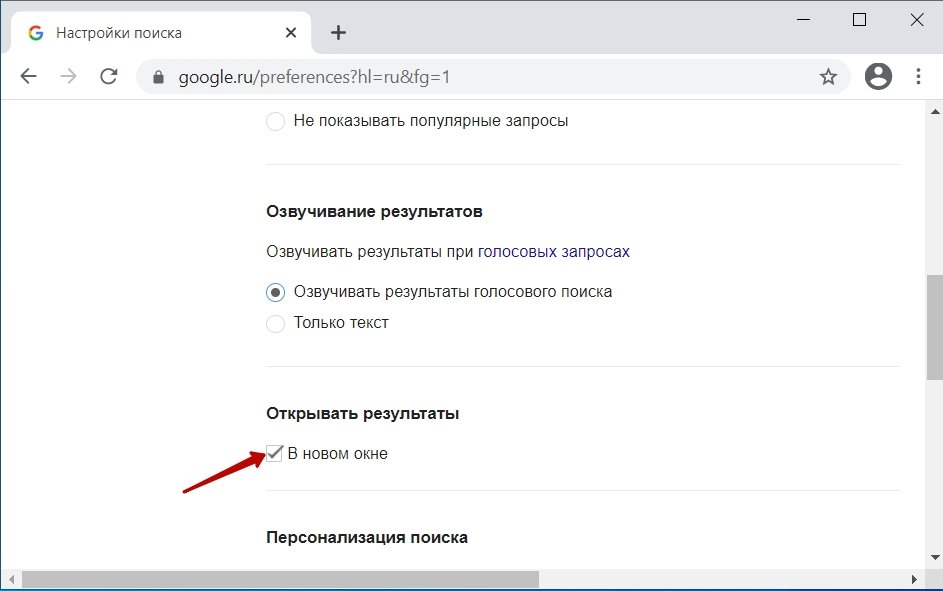
Sur d’autres sites
Certains sites, tels que le site d’assistance de Google, ouvrent de nouvelles pages dans un ancien onglet – et vous ne pouvez rien y faire.
Vous ne pouvez pas les forcer à ouvrir automatiquement un nouvel onglet à chaque fois. Vous ne pouvez le faire que manuellement.
Il y a 4 façons de le faire :
- Faites un clic droit sur le lien et sélectionnez « Ouvrir le lien d’un nouvel onglet » dans le menu déroulant.
- Maintenez la touche Ctrl enfoncée et cliquez sur le lien avec le bouton gauche de la souris.
- Maintenez enfoncées les touches Ctrl + Maj et cliquez sur le lien avec le bouton gauche de la souris. Dans ce cas, le lien ne s’ouvrira pas simplement dans une nouvelle fenêtre, mais vous serez automatiquement redirigé vers celui-ci.
- Cliquez sur le lien avec le bouton central de la souris (molette de défilement).
Vous pouvez également installer l’extension Tap to Tab, qui ouvrira un nouvel onglet en double-cliquant. Vous pouvez trouver ce plugin dans le Chrome Web Store: https://chrome.google.com/webstore/category/extensions?hl=ru
Comment ouvrir des onglets dans une nouvelle fenêtre
L’ouverture de sites avec des combinaisons chaudes fonctionne en toutes circonstances, même si les modifications précédentes apportées aux paramètres pour une raison quelconque n’ont pas donné de résultats.
L’onglet de la nouvelle fenêtre s’ouvre avec le clic droit de la souris – « Ouvrir le lien dans une nouvelle fenêtre ».
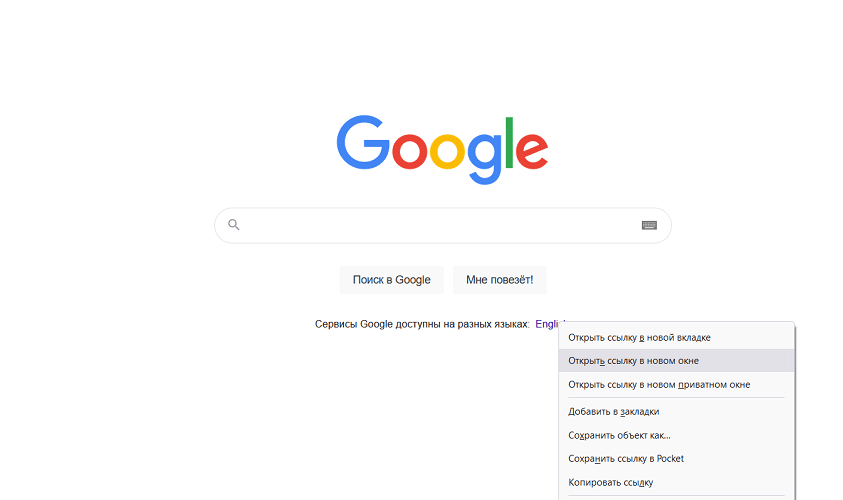
Le navigateur Google Chrome est activement utilisé non seulement sur un ordinateur, mais également sur des appareils mobiles. La version du navigateur pour smartphones et tablettes dans les dernières mises à jour a également rencontré un problème similaire: les résultats de recherche ne s’ouvrent pas dans un nouvel onglet. Cela peut être corrigé comme suit:
- Dans la version mobile de Google Chrome, allez dans le menu des paramètres (une icône avec trois points verticaux dans le coin supérieur droit de la page).
- Au bas de la liste, sélectionnez « Version complète », après quoi la version informatique du navigateur s’ouvrira.
- Ouvrez un nouvel onglet et tapez votre requête dans la zone de recherche.
- Sur la page de résultats, sélectionnez Personnaliser la recherche.
- Cochez la case à côté de « Dans une nouvelle fenêtre ».
En conséquence, vous pouvez facilement utiliser le navigateur Google Chrome sur votre appareil mobile, en oubliant les problèmes liés à l’ouverture des onglets.







